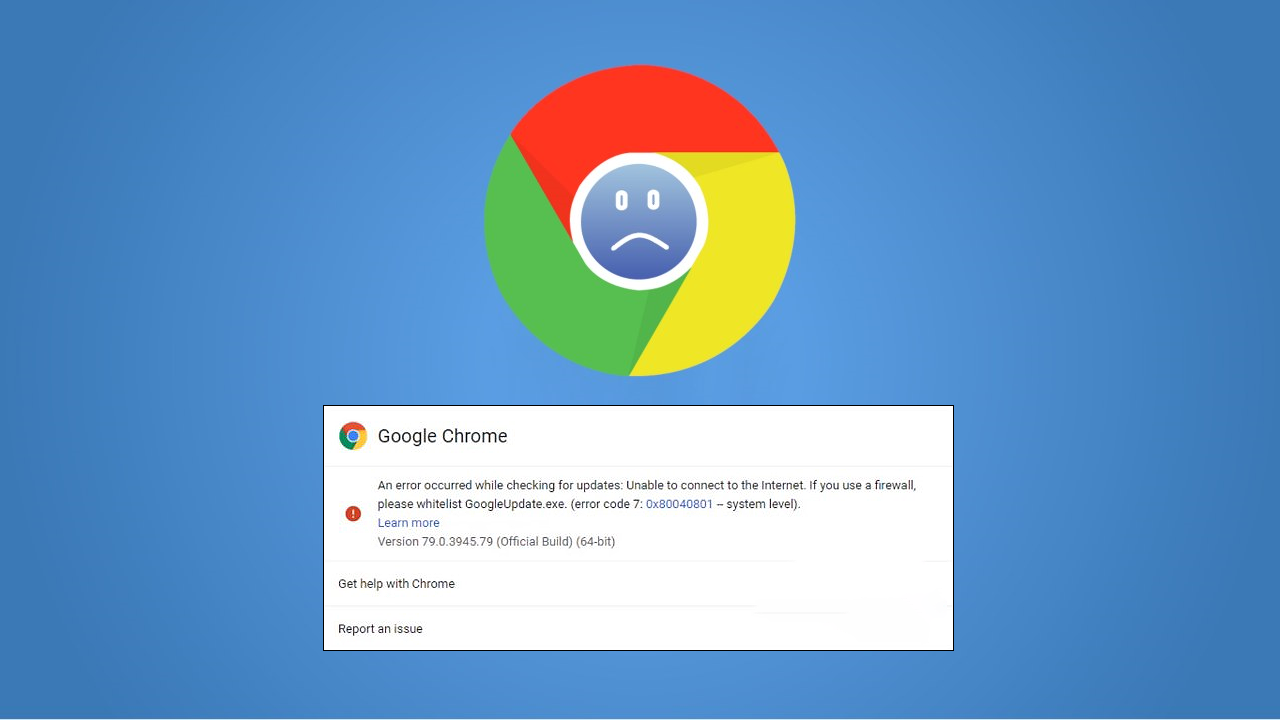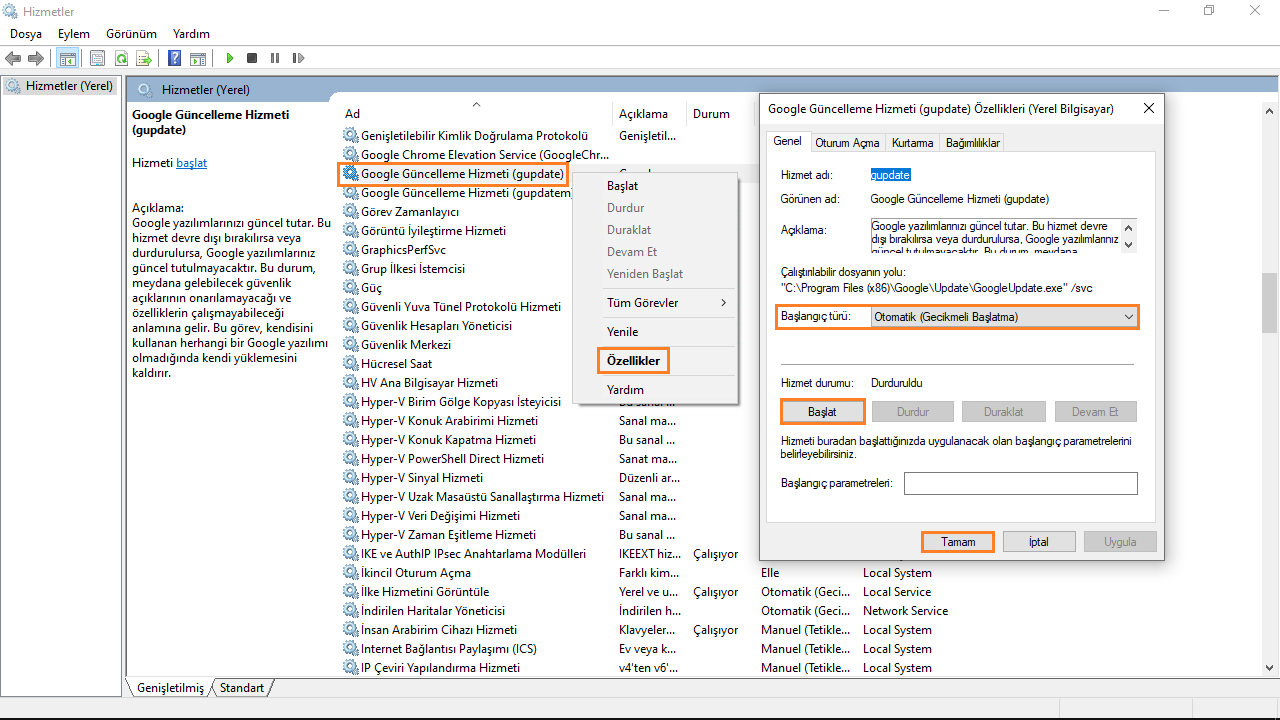Günümüzde 1 milyarı aşkın kullanıcı tarafından aktif olarak kullanılan Chrome, Google tarafından devamlı olarak yeni güncellemeler alıyor. Bu önemli özellik veya güvenlik güncellemelerini yapmak istediğinde 0x ile başlayan çeşitli hatalarla karşılaşmakta kullanıcıların deneyimini bir hayli kötü etkiliyor. Yeni özelliklerden faydalanmanızı engelliyor ve internetteki güvenliğinizi riske atıyor.
Bu rehberimizde sizler için bu hatalardan birisi olan 0x80040801 güncelleme hatasını ele alacak, “Google Chrome güncelleme hatası 0x80040801 nasıl çözülür?“, “Google Chrome güncelleme hatası 0x80040801 çözümü nedir?” sorularını yanıtlayacak ve “Google Chrome güncelleme hatası 0x80040801 çözüm yöntemlerini” sunacağız.
İçindekiler
Google Chrome Güncelleme Hatası 0x80040801 Çözüm Yöntemleri
- Google Güncelleştirme Servisini Manuel Çalıştırmak
- Windows Güvenlik Duvarından Google Güncelleştirmelere İzin Vermek
- Antivirüs Programınızı Kapatmak
- Google Chrome’un Son Sürümünü Yeniden Yüklemek
Google Güncelleştirme Servisini Manuel Çalıştırmak
- Başlat menüsüne “Çalıştır” yazıp ardından Enter tuşuna basın.
- Ardından Çalıştır penceresine “services.msc” yazın ve Enter tuşuna basın.
- Açılan Servisler penceresinden “Google Güncelleme Hizmeti (gupdate)” servisini bulun ve sağ tıklayıp “Özellikler” seçeneğini seçin.
- Açılan Özellikler penceresinden “Başlangıç türü” seçeneğini “Otomatik (Gecikmeli Başlatma)” olarak seçin.
- Ardından aşağısında bulunan “Başlat” butonuna basın ve ardından sırasıyla “Uygula“, “Tamam” seçeneklerine tıklayın.
- Bilgisayarınızı yeniden başlatın ve güncellemeyi deneyin.
- Tekrar hata almanız durumunda yukarıdaki adımları takip ederek “Servisler” penceresine girin ve “Google Güncelleme Hizmeti (gupdate)” servisine sağ tıklayıp “Başlat” seçeneğine tıklayın.
Windows Güvenlik Duvarından Google Güncelleştirmelerine İzin Vermek
- Başlat menüsüne “Güvenlik duvarı ve ağ koruması” yazın ve Enter tuşuna basın.
- Açılan pencereden “Bir uygulamaya güvenlik duvarı üzerinden izin ver” butonuna tıklayın.
- Ardından “Ayarları değiştir” butonuna tıklayın ve aşağıdan “Google Chrome” uygulamasını bulun.
- Google Chrome uygulamasının sağında bulunan “Özel” ve “Ortak” ayarlarının altında bulunan kutucuğu görseldeki gibi aktif edin.
- Ardından “Tamam” butonuna basıp bilgisayarınızı yeniden başlatın ve güncellemeyi tekrar deneyin.
Antivirüs Programınızı Kapatmak
Tıpkı Windows güvenlik duvarı gibi antivirüs programınızın Google Chrome güncelleme servislerini engellemesi de 0x80040801 benzeri bir çok hataya sebep olabilir. Antivirüs programını kapatma yolu her antivirüs programında farklı olacağından nasıl kapatacağınızı söylememiz mümkün değil, antivirüs programınızın ayarlarını kurcalamalı ve güncelleme süresince “Gerçek zamanlı koruma” seçeneğini devre dışı bırakmalısınız ve güncellemenin ardından tekrar aktif etmeyi unutmayın.
Google Chrome’un Son Sürümünü Yüklemek,
Dikkat! Bu işlem tarayıcı geçmişi ve önbelleği gibi verileri silebilir.
- Windows tuşuna basarak Başlat menüsünü açın ve “appwiz.cpl” yazıp Enter tuşuna basın.
- Google Chrome uygulamasını bulun ve üzerine tıklayıp “Kaldır” butonuna basın.
- Ardından başlat menüsüne “%localappdata%” yazın ve Enter tuşuna basın.
- Açılan dosya gezgini penceresinden “Google” klasörünü bulun ve sağ tıklayıp “Sil” seçeneğine tıklayın.
- Ardından aşağıdaki linke tıklayarak Google Chrome indirme sayfasına ulaşın ve indirmek için “Chrome’u İndir” butonuna basın.
- İndirdiğiniz dosyayı açın ve adımları takip ederek Chrome’u kurun.
Bu rehberimizde sizler için Google Chrome güncelleme hatalarından birisi olan 0x80040801 güncelleme hatasını ele aldık, “Google Chrome güncelleme hatası 0x80040801 nasıl çözülür?“, “Google Chrome güncelleme hatası 0x80040801 çözümü nedir?” sorularını yanıtladık ve “Google Chrome güncelleme hatası 0x80040801 çözüm yöntemlerini” sunduk. Bu konu ile ilgili sorularınızı veya yorumlarınızı aşağıda bulunan yorum bölümünden bizlere iletebilirsiniz.